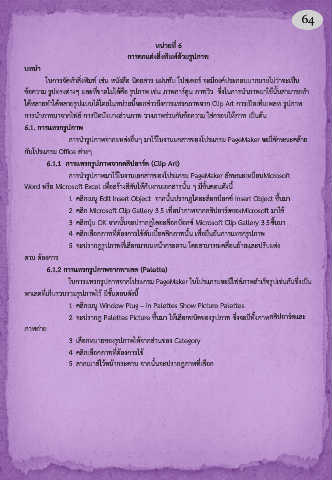Page 69 - การผลิตสื่อสิ่งพิมพ์ ( กิตติ )
P. 69
64
หน่วยที่ 6
กำรตกแต่งสิ่งพิมพ์ด้วยรูปภำพ
บทน ำ
ในการจัดท าสิ่งพิมพ์ เช่น หนังสือ นิตยสาร แผ่นพับ โปสเตอร์ จะมีองค์ประกอบมากมายไม่ว่าจะเป็น
ข้อความ รูปทรงต่างๆ และที่ขาดไม่ได้คือ รูปภาพ เช่น ภาพการ์ตูน ภาพวิว ซึ่งในการน าภาพมาใช้นั้นสามารถท า
ได้หลายท าได้หลายรูปแบบได้โดยในหน่วยนี้จะกล่าวถึงการแทรกภาพจาก Clip Art การเปิดเท็มเพลท รูปภาพ
การน าภาพมาจากไฟล์ การปิดบังบางส่วนภาพ วางภาพร่วมกับข้อความ ใส่กรอบให้ภาพ เป็นต้น
6.1. กำรแทรกรูปภำพ
การน ารูปภาพจากแหล่งอื่นๆ มาไว้ในงานแกสารของโปรแกรม PageMaker จะมีลักษณะคล้าย
กับโปรแกรม Office ต่างๆ
6.1.1 กำรแทรกรูปภำพจำกคลิปอำร์ต (Clip Art)
การน ารูปภาพมาไว้ในงานเอกสารของโปรแกรม PageMaker ลักษณะเหมือนMicrosoft
Word หรือ Microsoft Excel เพื่อสร้างสีสันให้กับงานเอกสารนั้น ๆ มีขั้นตอนดังนี้
1. คลิกเมนู Edit Insert Object จากนั้นปรากฏไดอะล็อกบ็อกซ์ Insert Object ขึ้นมา
2. คลิก Microsoft Clip Gallery 3.5 เพื่อน าภาพจากคลิปอาร์ตของMicrosoft มาใช้
3. คลิกปุ่ม OK จากนั้นจะปรากฏไดอะล็อกบ็อกซ์ Microsoft Clip Gallery 3.5ขึ้นมา
4. คลิกเลือกภาพที่ต้องการใช้ดับเบิ้ลคลิกภาพนั้น เพื่อยืนยันการแทรกรูปภาพ
5. จะปรากฏรูปภาพที่เลือกมาบนหน้ากระดาน โดยสามารถเคลื่อนย้ายและปรับแต่ง
ตาม ต้องการ
6.1.2 กำรแทรกรูปภำพจำกพำเลต (Palette)
ในการแทรกรูปภาพจากโปรแกรม PageMaker ในโปรแกรมจะมีไฟล์ภาพส าเร็จรูปเช่นกันซึ่งเป็น
พาเลตที่เก็บรวบรวมรูปภาพไว้ มีขั้นตอนดังนี้
1. คลิกเมนู Window Plug – in Palettes Show Picture Palettes
2. จะปรากฏ Palettes Picture ขึ้นมา ให้เลือกชนิดของรูปภาพ ซึ่งจะมีทั้งภาพคลิปอาร์ตและ
ภาพถ่าย
3. เลือกหมายของรูปภาพได้จากส่วนของ Category
4. คลิกเลือกภาพที่ต้องการใช้
5. ลากเมาส์ไว้หน้ากระดาน จากนั้นจะปรากฏภาพที่เลือก